文章目录
前言
一个网站分为两个部分
前端(客户端)+后端(服务器)
通常这里的客户端是指浏览器
后端:java、c++、go、PHP、python都可以实现
前端:当前主流的实现方案是平时所说的前端三剑客——HTML、CSS、js
(CSS和JS会在后面的文章进行介绍)
网页开发刚兴起时,最开始的网站一般都是静态的页面(有点类似看报纸的味道),随着时间的推移,人们不再满足网页当成报纸,于是希望有一些更加复杂的交换操作。于是我们就需要在页面中嵌入一些编程语言,来表示这样的逻辑。
提示:以下是本篇文章正文内容,下面案例可供参考
一、HTML结构
1.1认识HTML标签
HTML 代码是由 “标签” 构成的.
比如
<body>hello</body>
标签名 (body) 放到 < > 中
大部分标签成对出现. 为开始标签, 为结束标签.
少数标签只有开始标签, 称为 “单标签”.
开始标签和结束标签之间, 写的是标签的内容. (hello)
开始标签中可能会带有 “属性”. id 属性相当于给这个标签设置了一个唯一的标识符(身份证号码).
<body id="myId">hello</body>
1.2HTML文件基本结构
<html>
<head>
<title>第一个页面</title>
</head>
<body>
hello world
</body>
</html>
html 标签是整个 html 文件的根标签(最顶层标签)
head 标签中写页面的属性.
body 标签中写的是页面上显示的内容
title 标签中写的是页面的标题.
1.3标签层次结构
1.4快速生成代码框架
在 IDEA 中创建文件 xxx.html , 直接输入 ! , 按 tab 键, 此时能自动生成代码的主体框架
<!DOCTYPE html>
<html lang="en">
<head>
<meta charset="UTF-8">
<meta name="viewport" content="width=device-width, initial-scale=1.0">
<title>Document</title>
</head>
<body>
</body>
</html>

二、HTML常见标签
2.1注释标签
注释不会显示在界面上. 目的是提高代码的可读性.
<!-- 我是注释 -->
ctrl + / 快捷键可以快速进行注释/取消注释.
2.2标题标签h1-h6
有六个, 从 h1 - h6. 数字越大, 则字体越小
类似一级标题要比二级标题大
<h1>这是一级标题</h1>
<h2>这是二级标题</h2>
<h3>这是三级标题</h3>
<h4>这是四级标题</h4>
<h5>这是五级标题</h5>
<h6>这是六级标题</h6>

输入标签名,再按tab就可以快速生成一对标签
2.3段落标签p
段落标签p这个是表示一个段落
<p>这是一个段落</p>
比如你没有加段落标签的时候
假如我们现在有一个长文本,你如果不加段落标签,最后展示的效果就是文字都堆在一起,看起来非常难受

如果你加了段落标签
<p>css中的1px并不等于设备的1px</p>
<p>
在css中我们一般使用px作为单位,在桌面浏览器中css的1个像素往往都是对应着电脑屏幕的1个物理像
素,这可能会造成我们的一个错觉,那就是css中的像素就是设备的物理像素。但实际情况却并非如此,css
中的像素只是一个抽象的单位,在不同的设备或不同的环境中,css中的1px所代表的设备物理像素是不同
的。在为桌面浏览器设计的网页中,我们无需对这个津津计较,但在移动设备上,必须弄明白这点。在早先的
移动设备中,屏幕像素密度都比较低,如iphone3,它的分辨率为320x480,在iphone3上,一个css像素确
实是等于一个屏幕物理像素的。后来随着技术的发展,移动设备的屏幕像素密度越来越高,从iphone4开始,
苹果公司便推出了所谓的Retina屏,分辨率提高了一倍,变成640x960,但屏幕尺寸却没变化,这就意味着
同样大小的屏幕上,像素却多了一倍,这时,一个css像素是等于两个物理像素的。其他品牌的移动设备也是
这个道理。例如安卓设备根据屏幕像素密度可分为ldpi、mdpi、hdpi、xhdpi等不同的等级,分辨率也是五
花八门,安卓设备上的一个css像素相当于多少个屏幕物理像素,也因设备的不同而不同,没有一个定论。
</p>
<p>
还有一个因素也会引起css中px的变化,那就是用户缩放。例如,当用户把页面放大一倍,那么css中
1px所代表的物理像素也会增加一倍;反之把页面缩小一倍,css中1px所代表的物理像素也会减少一倍。关于
这点,在文章后面的部分还会讲到。
</p>
<p>
在移动端浏览器中以及某些桌面浏览器中,window对象有一个devicePixelRatio属性,它的官方的
定义为:设备物理像素和设备独立像素的比例,也就是 devicePixelRatio = 物理像素 /
独立像素。css中的px就可以看做是设备的独立像素,所以通过devicePixelRatio,我们可以知道该
设备上一个css像素代表多少个物理像素。例如,在Retina屏的iphone上,devicePixelRatio的值为2,
也就是说1个css像素相当于2个物理像素。但是要注意的是,devicePixelRatio在不同的浏览器中还存在
些许的兼容性问题,所以我们现在还并不能完全信赖这个东西,具体的情况可以看下这篇文章。
</p>
效果就比以前所有文字堆在一起好多了:

ps:如果想对段落再首行缩进2字符,这个html无法单独实现,需要搭配css
html描述了页面的内容(骨架)
css才是描述了页面的样式(每个地方具体是什么样子的)
比如你需要首行缩进,需要添加如下css的代码

2.4换行标签br
在HTML里面,你按回车换行会被直接忽略,如果想在内容中换行必须使用br标签
示例如下:
<p>
在css中我们一般使用px作为单位,<br/>
在桌面浏览器中css的1个像素往往都是对应着电脑屏幕的1个物理像素,这可能会造成我们的一个错觉,
那就是css中的像素就是设备的物理像素。但实际情况却并非如此,css中的像素只是一个抽象的单位,在不
同的设备或不同的环境中,css中的1px所代表的设备物理像素是不同的。在为桌面浏览器设计的网页中,我
们无需对这个津津计较,但在移动设备上,必须弄明白这点。在早先的移动设备中,屏幕像素密度都比较低,
如iphone3,它的分辨率为320x480,在iphone3上,一个css像素确实是等于一个屏幕物理像素的。后来随
着技术的发展,移动设备的屏幕像素密度越来越高,从iphone4开始,苹果公司便推出了所谓的Retina屏,
分辨率提高了一倍,变成640x960,但屏幕尺寸却没变化,这就意味着同样大小的屏幕上,像素却多了一倍,
这时,一个css像素是等于两个物理像素的。其他品牌的移动设备也是这个道理。例如安卓设备根据屏幕像素
密度可分为ldpi、mdpi、hdpi、xhdpi等不同的等级,分辨率也是五花八门,安卓设备上的一个css像素相
当于多少个屏幕物理像素,也因设备的不同而不同,没有一个定论。
</p>
效果如下:

注:细心的小伙伴们会发现,br标签是一个单标签,只有开始没有结束。
另外,除了换行直接用回车会被忽略以外,你多个空格也会被直接忽略成1个空格
如果确实需要多个空格,你就需要用转义字符了
除了空格以外,像< > &这些特殊符号也需要用转义字符,
不然系统认为你<是想写<>,但是右边忘了写了,会给你报警告

比如你这里想表示一个空格,你就可以写 ;
2.5格式化标签
加粗: strong 标签 和 b 标签
倾斜: em 标签 和 i 标签
删除线: del 标签 和 s 标签
下划线: ins 标签 和 u 标签
<strong>strong 加粗</strong>
<b>b 加粗</b>
<em>倾斜</em>
<i>倾斜</i>
<del>删除线</del>
<s>删除线</s>
<ins>下划线</ins>
<u>下划线</u>
效果如下图

再次重复:虽然这些标签在html文件中是分多行来进行编写的,但是实际显示页面中还是按照单行来进行展示的。
html文件中输入的换行,和显示的换行没有任何关系,要想显示这边的换行,必须使用br标签
ps:但是像之前的h1-h6,p这些都是能独占一行的(块级元素),
但是这里的一组格式化标签就不能独占一行(行级元素)
2.6图片标签img
我们使用img标签来表示图片,
img标签也是一个单标签,不需要结束标签
ing标签里面也可以写很多的属性,其中最重要的属性就是src属性
我们可以通过src描述图片所在的位置
这里的src可以是一个绝对路径,也可以是一个相对路径,还可以是一个网络路径
比如我这里D盘test路径下有sxc这张图片
写法1绝对路径
<img src="D:\test\sxc.jpg">
写法2相对路径
<img src="./sxc.jpg">
你在vscode上面运行保存一下,然后去你那个html文件上看,就会有

还有网络路径的写法,就是你在网络上找一张图片,然后把那个图片地址复制下来写到src里面
你就可以直接加载网上的图片
<img src="https://tse3-mm.cn.bing.net/th/id/OIP-C.91hlkxQAS8958tTIrK4C1AHaF7?pid=ImgDet&rs=1">
在html的开始标签(结束标签不行),可以给标签设置一些属性,属性都是“键值对”这样的形式
键值对直接使用空格来分割
键和值之间使用=来分割
这里的key是不需要加引号的,value一般用“”引起来
并且一个标签,可以设置多个属性
多个属性之间不分先后顺序
img 标签的其他属性
alt: 替换文本. 当文本不能正确显示的时候, 会显示一个替换的文字.
比如我这里弄了个不存在的路径,然后alt为孙狗,那么我这个图片加载不出来,别人就知道这个是“孙狗”
<img src="D:\test1\sxc.jpg" alt="孙狗">

title: 提示文本. 鼠标放到图片上, 就会有提示.
<img src="D:\test\sxc.jpg" alt="孙狗" title="孙笑川">
width/height: 控制宽度高度. 高度和宽度一般改一个就行, 另外一个会等比例缩放. 否则就会图片失衡.
<img src="D:\test\sxc.jpg" alt="孙狗" title="孙笑川" width="500px" height="600px">
设置尺寸的时候,涉及一个重要的单位px,也就是我们常说的像素
每个像素都能显示不同的颜色
如果只是设置宽度/高度,另一个维度就会自动的等比例缩放
border: 边框, 参数是宽度的像素. 但是一般使用 CSS 来设定.
<img src="D:\test\sxc.jpg" alt="孙狗" title="孙笑川" width="500px" height="600px" board="5px">
2.7超链接标签a
效果就是你点击之后可以跳转到其他页面
示意如下:
<a href="https://www.baidu.com">这是一个超链接</a>
效果如下:

你点了蓝色字体的“这是一个超链接”,你就可以跳转到百度
注意:
a标签,也是行内元素,不是块级元素
空链接:是属于开发阶段,有的链接还没有具体的地址,还不确定,就用#占个位置
如果href里面的链接,是对应到一个普通文件(不是html之类的),就会触发如下操作:
1)下载链接: href 对应的路径是一个文件. (可以使用 zip 文件)
<a href="D:\test\test.zip">这是个下载链接</a>
然后你的网页上就会有test.zip的下载,点了这个链接就会下载test.zip

2)网页元素链接: 可以给图片等任何元素添加链接(把元素放到 a 标签中)
<a href="https://www.bilibili.com">
<img src="D:\test\2233娘.jpg" alt="bilibili链接">
</a>
如下图,我给网页加了给2233娘的图片,但是光标放上去不再是光标了,而是一个手指
你点击一下2233娘的图片,就可以进入bilibili了
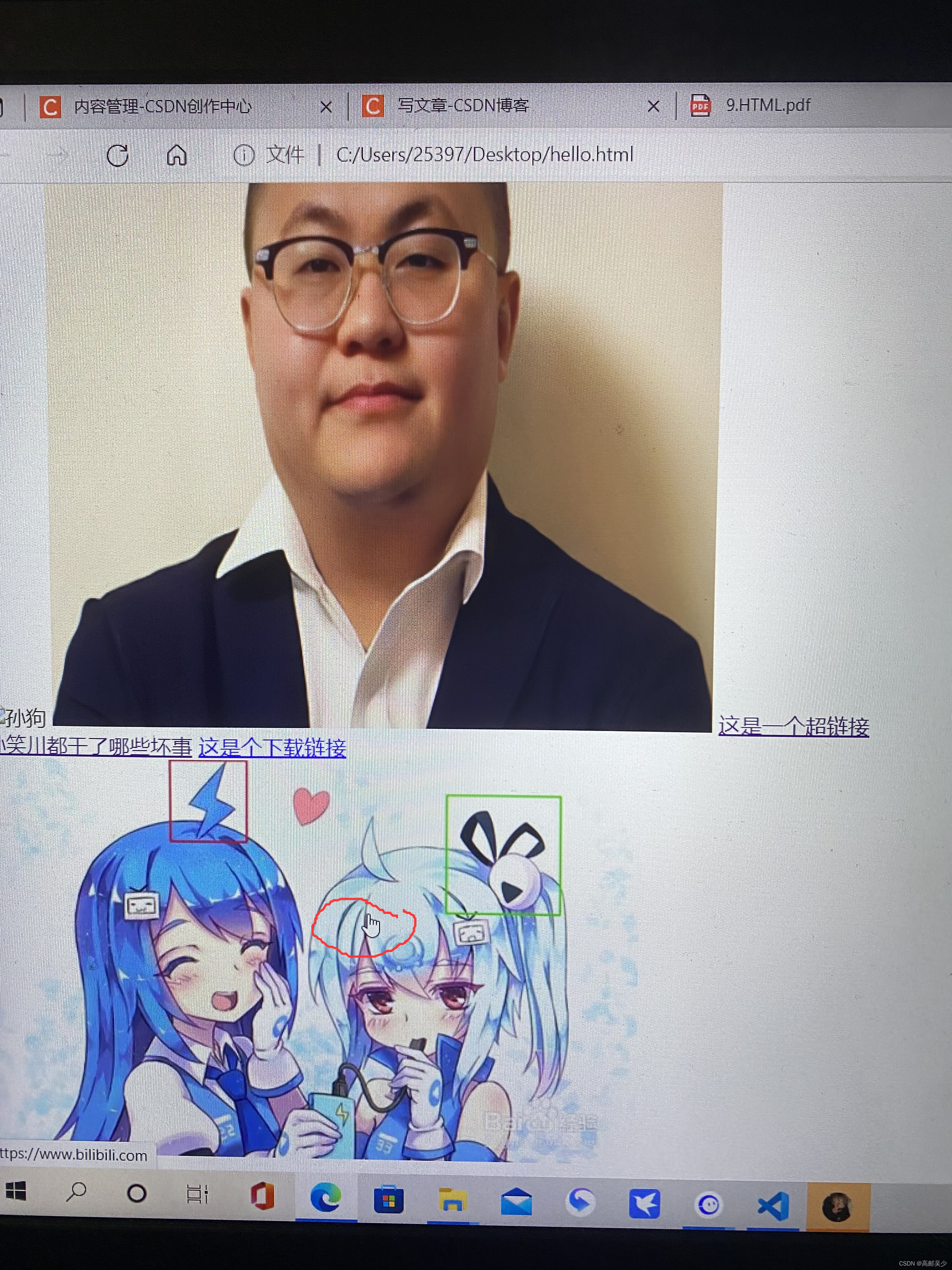
3)锚点链接:可以快速定位到页面中的某个位置
<a href="#one">第一集</a>
<a href="#two">第二集</a>
<a href="#three">第三集</a>
<p id="one">
第一集剧情 <br>
第一集剧情 <br>
...
</p>
<p id="two">
第二集剧情 <br>
第二集剧情 <br>
...
</p>
<p id="three">
第三集剧情 <br>
第三集剧情 <br>
...
</p>
ps:链接和连接的区别
链接(Link)快捷方式
连接(Connection)表示客户端和服务器通信就绪的一种状态
2.8表格标签
table 标签: 表示整个表格
tr: 表示表格的一行
td: 表示一列
th: 表示表头中的一列. 会居中加粗
thead: 表格的头部区域(注意和 th 区分, 范围是比 th 要大的)
tbody: 表格得到主体区域.
<table>
<tr>
<td>张三</td>
<td>19</td>
</tr>
<tr>
<td>李四</td>
<td>20</td>
</tr>
<tr>
<td>王五</td>
<td>20</td>
</tr>
</table>

直接这样写的表格比较空,我们加上bound属性(给表格加个边框)
<table border="2px">
<tr>
<td>张三</td>
<td>19</td>
</tr>
<tr>
<td>李四</td>
<td>20</td>
</tr>
<tr>
<td>王五</td>
<td>20</td>
</tr>
</table>

但是感觉表格有点小啊,没关系,我们再加上height和width
<table border="2px" width="500px" height="500px">
<tr>
<td>张三</td>
<td>19</td>
</tr>
<tr>
<td>李四</td>
<td>20</td>
</tr>
<tr>
<td>王五</td>
<td>20</td>
</tr>
</table>
这样表格就够大了

仔细想想,表格还需要表头嘛,我们这里用th加一个表头
<table border="2px" width="500px" height="500px">
<th>姓名</th>
<th>年龄</th>
<tr>
<td>张三</td>
<td>19</td>
</tr>
<tr>
<td>李四</td>
<td>20</td>
</tr>
<tr>
<td>王五</td>
<td>20</td>
</tr>
</table>

还有个问题就是,表格和表格直接有空隙,看起来有点难受,我们把cellspacing设置为0即可
<table border="2px" width="500px" height="500px" cellspacing="0">
<th>姓名</th>
<th>年龄</th>
<tr>
<td>张三</td>
<td>19</td>
</tr>
<tr>
<td>李四</td>
<td>20</td>
</tr>
<tr>
<td>王五</td>
<td>20</td>
</tr>
</table>

如果想让表格内容居中,可以使用css中的text-align属性来使表格内容居中
<style>
td{
text-align: center;
}
</style>
<table border="2px" width="500px" height="500px" cellspacing="0">
<th>姓名</th>
<th>年龄</th>
<tr>
<td>张三</td>
<td>19</td>
</tr>
<tr>
<td>李四</td>
<td>20</td>
</tr>
<tr>
<td>王五</td>
<td>20</td>
</tr>
</table>

这样子就可以使文字居中了。
ps:

2.9列表标签
列表标签,主要是用来罗列一组并列的数据
无序列表、有序列表、自定义列表
无序列表[重要] ul li
有序列表[用的不多] ol li
自定义列表[重要] dl (总标签) dt (小标题) dd (围绕标题来说明)
上面有个小标题
下面有几个围绕着标题来展开的

<h3>无序列表</h3>
<ul>
<li>张三</li>
<li>李四</li>
<li>王五</li>
</ul>
<h3>有序列表</h3>
<ol>
<li>张三</li>
<li>李四</li>
<li>王五</li>
</ol>
无序和有序关键区别就是每个选项前面有没有序号

<h3>自定义列表</h3>
<dl>
<dt>我的原神角色</dt>
<dd>公子</dd>
<dd>琴</dd>
<dd>钟离</dd>
</dl>

我们实际开发中,最常用的还是无序列表,而且我们的使用场景并不仅仅是本身的显示行为。
比如你上b站,你点番剧,他会给你推相关的内容,比如下图的:连载动画、完结动画、新番时间表…

2.10 表单标签
大部分的html标签都是给用户“展示”xx东西
表单标签,是用户和页面之间交互的重要手段
表单标签,是让用户来输入东西的
2.10.1 form标签
表单标签分成两个部分:表单域和表单控件
表单域: 包含表单元素的区域. 重点是 form 标签.
<form action="test.html">
... [form 的内容] <!--input是放在这里的 -->
</form>
2.10.2 input 标签
表单控件: 输入框, 提交按钮等. 重点是 input 标签
各种输入控件, 单行文本框, 按钮, 单选框, 复选框.
type(必须有), 取值种类很多多, button, checkbox, text, file, image, password, radio 等.
1.单行文本框
<input type="text">
网页效果如下:你可以在单行文本框里输入一些东西

2.密码框
<input type="password">
网页效果如下:和单行文本框区别就是你输入的东西会被隐藏起来

3.单选框
<input type="radio" >男
<input type="radio" >女

乍一看好像没什么问题,但你点两下就知道了,我们选了其中一个之后另一个还可以点,这不是我们想要的

我们给这个单选框加name属性
name: 给 input 起了个名字. 尤其是对于 单选按钮, 具有相同的 name 只能多选一.
<input type="radio" name="gender" >男
<input type="radio" name="gender" >女
checked: 默认被选中. (用于单选按钮和多选按钮)
<input type="radio" name="sex" checked="checked">女
4.复选框
<input type="checkbox"> 吃饭
<input type="checkbox"> 睡觉
<input type="checkbox"> 打游戏

5.普通按钮
<input type="button" value="我是个按钮">

如果想点击按钮有反应,我们后面js会进行介绍
6.提交按钮
提交按钮必须放到 form 标签内. 点击后就会尝试给服务器发送
<form action="test.html">
<input type="text" name="username">
<input type="submit" value="提交">
</form>
7.清空按钮
清空按钮必须放在 form 中. 点击后会将 form 内所有的用户输入内容重置
<form action="test.html">
<input type="text" name="username">
<input type="submit" value="提交">
<input type="reset" value="清空">
</form>
8. 选择文件
点击选择文件, 会弹出对话框, 你就可以选择一个本地文件.
然后浏览器会打开这个文件
进一步你就可以实现上传/提交 文件到服务器 (服务器这里后面讲)
<input type="file">
2.10.3 label 标签
如果你想实现点击文字就可以选中按钮,可以搭配label使用
for 属性: 指定当前 label 和哪个相同 id 的 input 标签对应. (此时点击才是有用的)
<input type="radio" name="gender" id="male">
<label for="male">男</label>
<input type="radio" name="gender" id="female">
<label for="female">女</label>
2.10.4 select 标签
下拉菜单
默认是第一个选项
<select >
<option >-- 请选择年份 --</option>
<option >2000</option>
<option >2001</option>
<option >2002</option>
<option >2003</option>
<option >2004</option>
</select>


如果你想自定义默认选项,option 中定义 selected=“selected” 表示默认选中
比如我这里要默认2001是默认选项
<select >
<option >-- 请选择年份 --</option>
<option >2000</option>
<option selected="selected" >2001</option>
<option >2002</option>
<option >2003</option>
<option >2004</option>
</select>

2.10.5textarea 标签
<textarea rows="3" cols="50"> </textarea>

你可以拉动右下角让文本框变大,也可以在里面输入一些文字

2.11无语义标签
div和span
这两个标签实际运用是出厂率最高的
前面我们介绍的标签,是“有语义”的标签,每个标签都有一个明确的角色
最初HTML诞生的初衷就是为了表示“报纸/杂志”这样的媒体
但是随着时代的发展,HTML已经不仅仅是作为“报纸”而是变成了一个“应用程序”
也就是说网页的页面更加复杂,交换效果更加丰富
比起有语义标签,无语义标签更适合现在的网页,div和span可以代替上述绝大部分语义标签的功能(除了form这类代替不了,其他基本都可替代)
div默认是一个块级元素(独占一行,相当于一个大盒子)
span默认是一个行内元素(不独占一行,相当于一个小盒子)
<div>
<span>咬人猫</span>
<span>咬人猫</span>
<span>咬人猫</span>
</div>
<div>
<span>兔总裁</span>
<span>兔总裁</span>
<span>兔总裁</span>
</div>
<div>
<span>阿叶君</span>
<span>阿叶君</span>
<span>阿叶君</span>
</div>

三、Emmet快捷键
快速输入标签
input[tab]
快速输入多个标签
div*3[tab]
标签带id
div#sex[tab]
标签带类名
div.sex[tab]
标签带子元素
ul>li*3[tab]
标签带兄弟元素
span+span
标签带内容
div{hello}
标签带内容(带编号)
div{$.hello}
四、综合使用示例:
4.1简历展示
<h1>某某某</h1>
<!-- 基本信息 -->
<div>
<h2>基本信息</h2>
<img src="D:\test\sxc.jpg" width="500PX">
<p><span>求职意向:</span>Java 开发工程师</p>
<p><span>联系电话:</span>XXX-XXX-XXXX</p>
<p><span>邮箱:</span>xxx@foxmail.com</p>
<p><a href="https://github.com">我的 github</a></p>
<p><a href="https://csdn.com">我的 博客</a></p>
</div>
<!-- 教育背景 -->
<div>
<h2>教育背景</h2>
<ol>
<li>1990 - 1996 小葵花幼儿园 幼儿园</li>
<li>1996 - 2002 小葵花小学 小学</li>
<li>2002 - 2005 小葵花中学 初中</li>
<li>2005 - 2008 小葵花中学 高中</li>
<li>2008 - 2012 小葵花大学 计算机专业 本科</li>
</ol>
</div>
<!-- 专业技能 -->
<div>
<h2>专业技能</h2>
<ul>
<li>Java 基础语法扎实,已经刷了 800 道 Leetcode 题;</li>
<li>常见数据结构都可以独立实现并熟练应用;</li>
<li>熟知计算机网络理论,并且可以独立排查常见问题;</li>
<li>掌握 Web 开发能力,并且独立开发了学校的留言墙功能。</li>
</ul>
</div>
<!-- 项目 -->
<div>
<h2>我的项目</h2>
<ol>
<li>
<h3>留言墙</h3>
<p>开发时间:2008年9月 到 2008年12月</p>
<p>功能介绍:
<ul>
<li>支持留言发布</li>
<li>支持匿名留言</li>
</ul>
</p>
</li>
<li>
<h3>学习小助手</h3>
<p>开发时间:2008年9月 到 2008年12月</p>
<p>功能介绍:
<ul>
<li>支持错题检索</li>
<li>支持同学探讨</li>
</ul>
</p>
</li>
</ol>
</div>
<!-- 其他信息 -->
<div>
<h2>个人评价</h2>
<p>在校期间,学习成绩优良,多次获得奖学金。</p>
</div>


4.2简历填写
<!DOCTYPE html>
<html lang="en">
<head>
<meta charset="UTF-8">
<meta http-equiv="X-UA-Compatible" content="IE=edge">
<meta name="viewport" content="width=device-width, initial-scale=1.0">
<title>填写简历</title>
</head>
<body>
<h1>请填写简历信息</h1>
<table>
<!-- 姓名 -->
<tr>
<td>姓名</td>
<td><input type="text"></td>
</tr>
<tr>
<!-- 选择性别 -->
<td>
性别
</td>
<td>
<input type="radio" name="gender" id="male" checked="checked">
<label for="male">
<img src="D:\test\男.png" alt="" width="15px">男
</label>
<input type="radio" name="gender" id="female">
<label for="female">
<img src="D:\test\女.png" alt="" width="15px">女
</label>
</td>
<tr>
<!-- 选择出生日期 -->
<td>
出生日期
</td>
<td>
<select >
<option >-请选择年份-</option>
<option >1990</option>
<option >1991</option>
<option >1992</option>
<option >1993</option>
<option >1994</option>
<option >1995</option>
<option >1996</option>
<option >1997</option>
<option >1998</option>
<option >1999</option>
<option >2000</option>
<option >2001</option>
<option >2002</option>
<option >2003</option>
</select>
<select >
<option >-请选择月份-</option>
<option >1</option>
<option >2</option>
<option >3</option>
<option >4</option>
<option >5</option>
<option >6</option>
<option >7</option>
<option >8</option>
<option >9</option>
<option >10</option>
<option >11</option>
<option >12</option>
</select>
<select >
<option >-请选择日期-</option>
<option >1</option>
<option >2</option>
<option >3</option>
<option >4</option>
<option >5</option>
<option >6</option>
<option >7</option>
<option >8</option>
<option >9</option>
<option >10</option>
<option >11</option>
<option >12</option>
<option >13</option>
<option >14</option>
<option >15</option>
<option >16</option>
<option >17</option>
<option >18</option>
<option >19</option>
<option >20</option>
<option >21</option>
<option >22</option>
<option >23</option>
<option >24</option>
<option >25</option>
<option >26</option>
<option >27</option>
<option >28</option>
<option >29</option>
<option >30</option>
<option >31</option>
</select>
</td>
</tr>
<tr>
<!-- 输入学校-->
<td>
就读学校
</td>
<td>
<input type="text">
</td>
<tr>
<!-- 应聘岗位 -->
</tr>
<td>应聘岗位</td>
<td>
<input type="checkbox" id="frontend">
<label for="frontend">前端开发</label>
<input type="checkbox" id="backtend">
<label for="backend">后端开发</label>
<input type="checkbox" id="qa">
<label for="qa">测试开发</label>
<input type="checkbox" id="op">
<label for="op">运维开发</label>
</td>
</tr>
<!-- 掌握的技能 -->
<tr>
<td>掌握的技能</td>
<td>
<textarea cols="40" rows="20"></textarea>
</td>
</tr>
<!-- 项目经历 -->
<tr>
<td>项目经历</td>
<td>
<textarea cols="40" rows="20"></textarea>
</td>
</tr>
<!-- 确认要求 -->
<tr>
<!-- 这个td空着占个位置 -->
<td></td>
<td>
<input type="checkbox" id="confirm">
<label for="confirm">我已仔细阅读公司的招聘要求</label>
</td>
</tr>
<tr>
<td></td>
<td>
<a href="#">点击查看我的状态</a>
</td>
</tr>
<tr>
<td></td>
<td>
<h3>
请应聘者进行确认:
</h3>
<ul>
<li>
以上信息均真实有效
</li>
<li>
收到应聘通知,能够尽快进入公司实行
</li>
<li>
能够接受公司不定期加班
</li>
</ul>
</td>
</tr>
</tr>
</table>
</body>
</html>
网页效果:

























 2299
2299

 被折叠的 条评论
为什么被折叠?
被折叠的 条评论
为什么被折叠?










